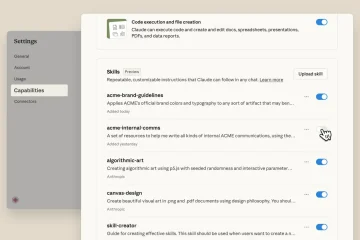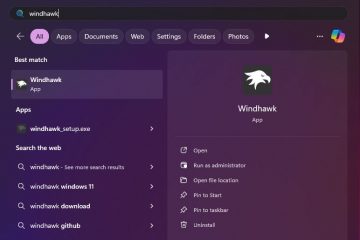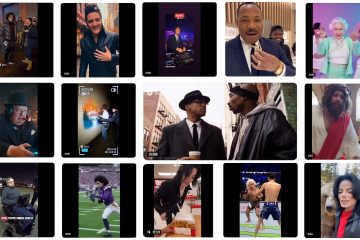Clipboard Windows 10: Cara mengaksesnya, menambahkan item, menempelkannya, dll. UP
Clipboard di Windows 10 mengalami evolusi yang menarik. Awalnya, ini adalah papan klip dasar yang sama yang biasa kita gunakan di Windows 7. Kemudian, ini berubah menjadi aplikasi yang menyimpan riwayat papan klip Anda, menyinkronkan item di seluruh perangkat, dan meningkatkan produktivitas Anda secara keseluruhan dengan cara yang belum pernah ada sebelumnya di Windows. Jika Anda menggunakan Windows 10, dan ingin lebih produktif saat membuat dokumen, presentasi, atau sekadar mengakses data yang Anda salin ke clipboard beberapa waktu lalu, baca panduan ini:
Cara mencari dan mengakses clipboard di Windows 10
Mengakses clipboard di Windows 10 sangat mudah: setelah Anda login, tekan Windows + V pada keyboard Anda. Anda kemudian melihatnya ditampilkan di layar, mencantumkan semua item yang baru saja Anda salin. Di dalam jendela Clipboard, Anda akan menemukan teks, gambar, atau link yang sebelumnya Anda tambahkan.
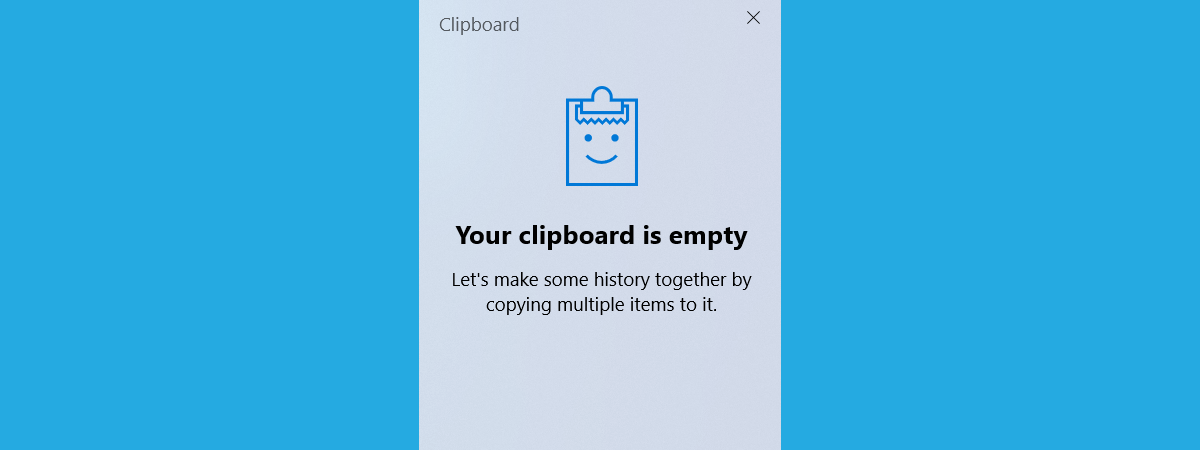
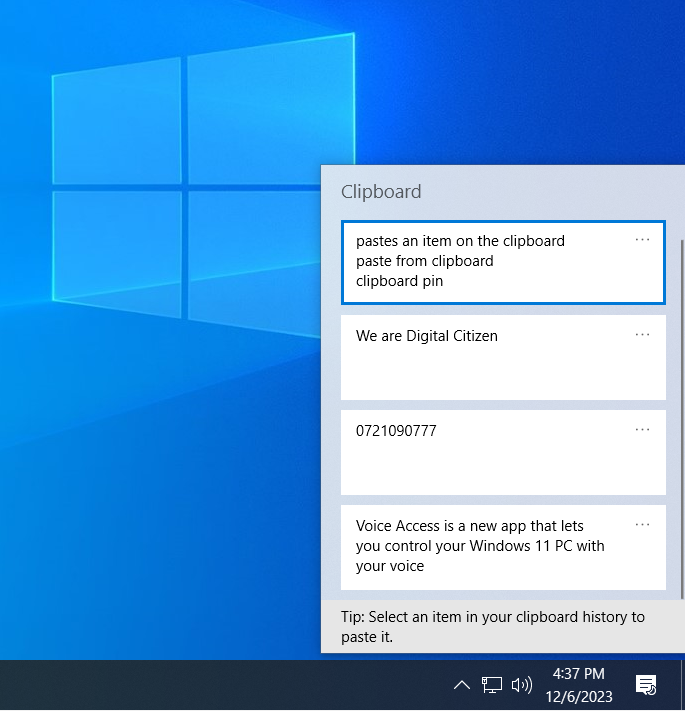
Papan Klip Windows 10
Hanya sedikit orang yang mengetahui bahwa papan klip Windows 10 juga dapat menampilkan item yang Anda salin di komputer atau perangkat lain menggunakan akun Microsoft yang sama. Oleh karena itu, jangan heran jika Anda baru saja login ke Windows 10 dan mengakses clipboard dan melihat sesuatu yang tidak Anda salin di komputer atau perangkat yang Anda gunakan sekarang. Sebagai gantinya, baca panduan ini tentang cara menyinkronkan clipboard Windows 10 dengan komputer dan perangkat lain.🙂
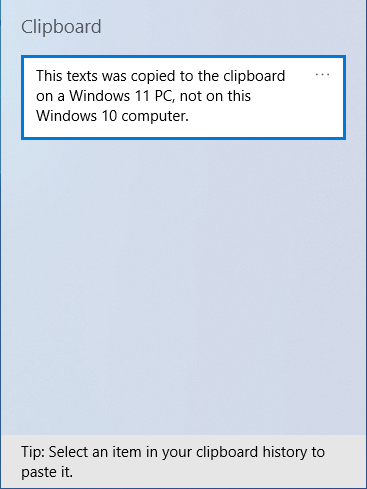
Clipboard dapat menyinkronkan item di seluruh perangkat
Item yang disimpan di dalam clipboard Windows 10 terhapus setiap kali Anda logout atau mulai ulang. Oleh karena itu, setiap kali Anda masuk ke Windows 10, dan Anda tidak menyalin ke item papan klip di perangkat lain yang disinkronkan dengannya, papan klip akan kosong saat Anda menekan Windows + V pada keyboard Anda.
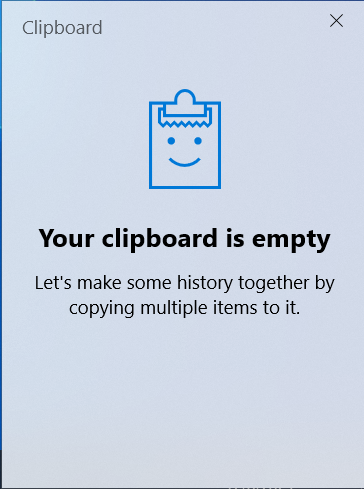
Papan klip kosong
Jika clipboard Anda kosong, seperti pada gambar di atas, jangan khawatir. Saya akan menunjukkan cara mulai menambahkan item ke dalamnya, jadi teruslah membaca tutorial ini.
Di mana file clipboard disimpan di Windows 10?
Meskipun clipboard menyimpan sebagian besar informasinya di RAM komputer Anda, clipboard juga menyimpan beberapa informasi di drive sistem. Jika Anda adalah pengguna teknis dan ingin mengetahui di mana tepatnya clipboard Windows 10 menyimpan datanya, Anda dapat menemukannya di lokasi ini:
C:\Users\Your User Account\AppData\Local\ Microsoft\Windows\Clipboard
Ingatlah bahwa Akun Pengguna Anda adalah nama folder yang bervariasi dari satu komputer ke komputer lain berdasarkan akun pengguna yang menggunakannya. Di komputer saya, folder ini diberi nama ciprian, diambil dari nama asli saya. Di komputer Anda, ini akan menjadi sesuatu yang berbeda.
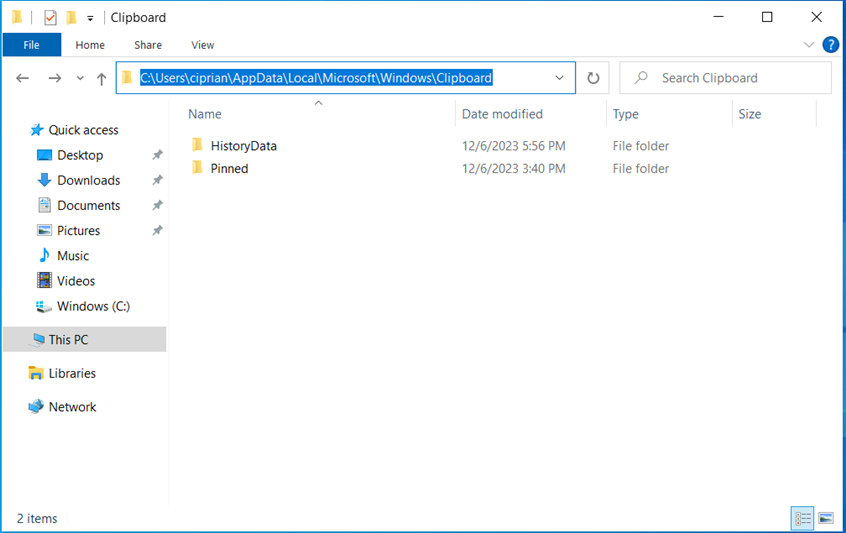
Lokasi clipboard pada disk
Untuk mempermudah, Anda dapat menggunakan variabel lingkungan %LOCALAPPDATA% untuk mencapai lokasi ini dengan lebih mudah. Cukup salin dan tempel lokasi ini ke bilah alamat File Explorer atau jendela Jalankan:
%LOCALAPPDATA%\Microsoft\Windows\Clipboard
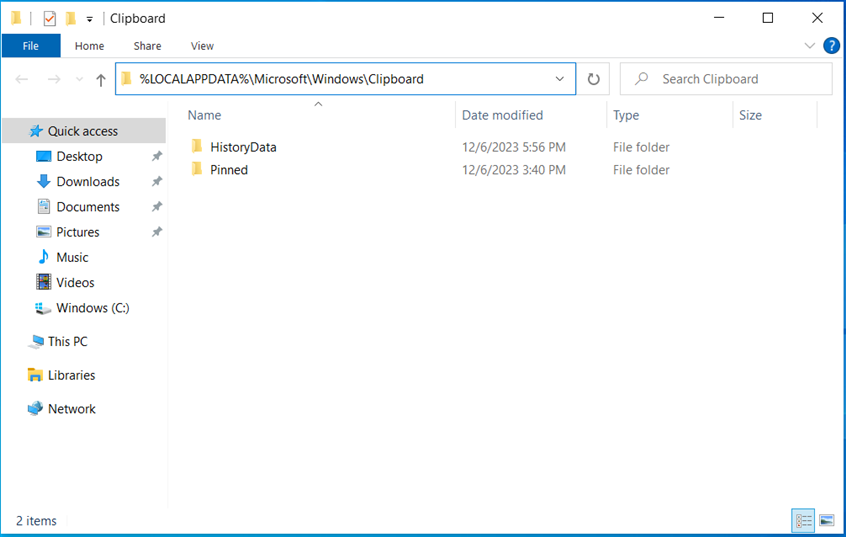
Mengakses folder clipboard menggunakan variabel lingkungan
TIPS: Jika Anda suka menggunakan variabel lingkungan dan menganggapnya berguna, berikut ini cara membuat variabel lingkungan pengguna dan sistem di Windows.
Cara menyalin item ke clipboard Windows 10
Menambahkan item ke clipboard semudah memilihnya dan memilih Salin atau Potong. Meskipun ada banyak cara untuk menyalin atau memotong item di Windows, mari kita tunjukkan dua di antaranya:
Saat Anda menulis dokumen di Word dan memasukkan beberapa teks yang ingin Anda tempel di tempat lain, pilih dengan mouse lalu tekan tombol Windows + C pada keyboard Anda. Tindakan ini menambahkan teks yang dipilih ke clipboard Windows 10. Oleh karena itu, saat Anda menekan Windows + V, Anda melihat teks ditambahkan ke sisi atas clipboard.
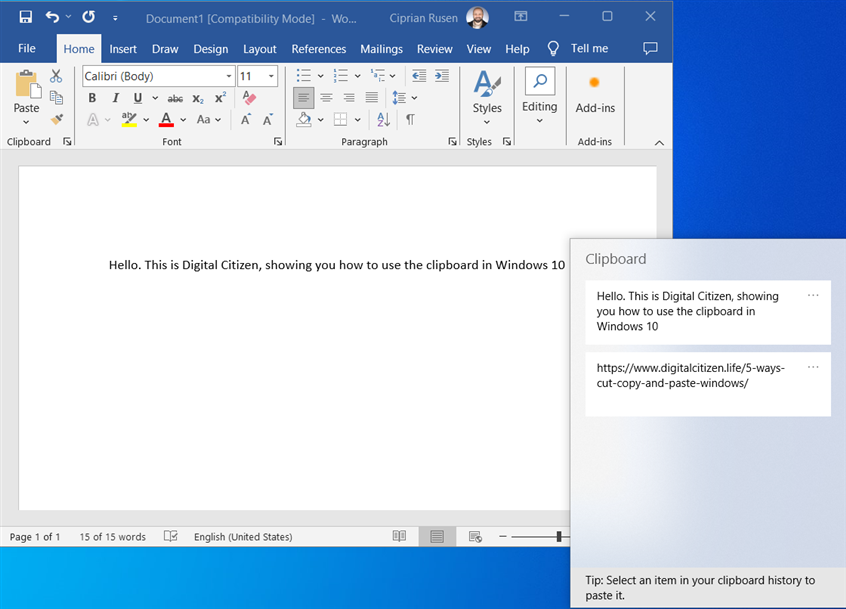
Menyalin item ke clipboard itu mudah
Atau anggap saja Anda menjelajahi web di Microsoft Edge dan ingin untuk menyalin gambar keren yang Anda temukan online. Anda klik kanan padanya dan pilih Salin gambar.

Menyalin gambar dari web ke clipboard
Saat Anda menekan Windows + V, Anda melihat gambar ditambahkan ke sisi atas clipboard. Selain itu, semua item yang baru-baru ini Anda salin ke clipboard dicantumkan secara vertikal, dimulai dari yang terbaru di bagian atas.
Item papan klip dicantumkan secara vertikal, dengan yang terbaru di bagian atas
Papan klip Windows 10 dapat menampung lebih dari sekedar item terakhir yang Anda salin. Agar lebih berguna, tidak ada ukuran maksimum untuk data clipboard Windows; Anda dapat menambahkan item sebanyak yang Anda inginkan.
Oleh karena itu, jika clipboard Anda memiliki daftar item yang panjang, dan Anda ingin melihat item clipboard yang lebih lama, gulir ke bawah di bagian Jendela papan klip. Anda dapat melakukannya menggunakan mouse dan bilah gulir di sisi kanan jendela atau menggunakan jari Anda dan menggeser layar sentuh perangkat ke atas dan ke bawah (jika ada).
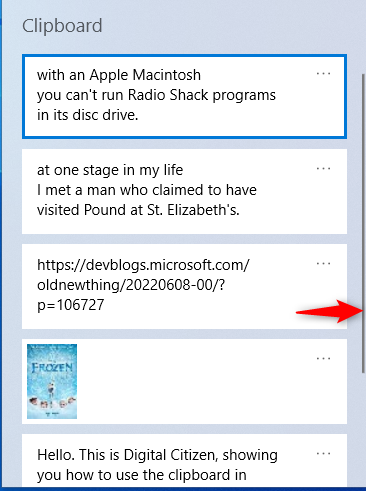
Gulir clipboard ke atas dan ke bawah
Cara menempelkan dari clipboard ke dalam Windows 10
Jika Anda ingin menempelkan item terbaru yang Anda kirim ke clipboard, buka aplikasi yang ingin Anda tempelkan dan tekan tombol Ctrl + V pada keyboard Anda.
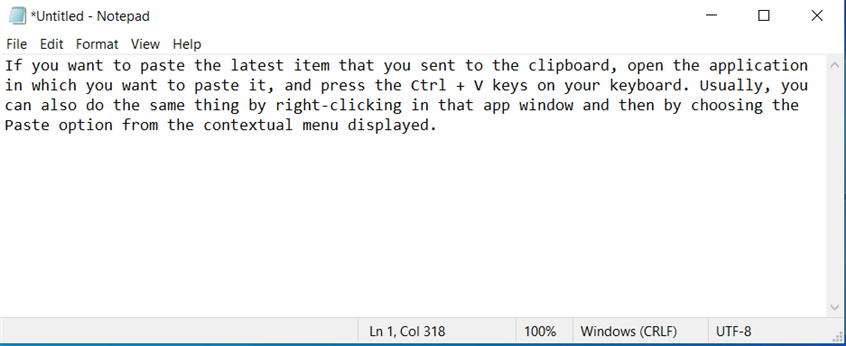
Ctrl + V menempelkan item terbaru dari clipboard
Anda juga dapat melakukan hal yang sama dengan mengklik kanan (atau menekan dan menahan) di jendela aplikasi tersebut dan kemudian memilih opsi Tempel dari menu kontekstual yang ditampilkan.
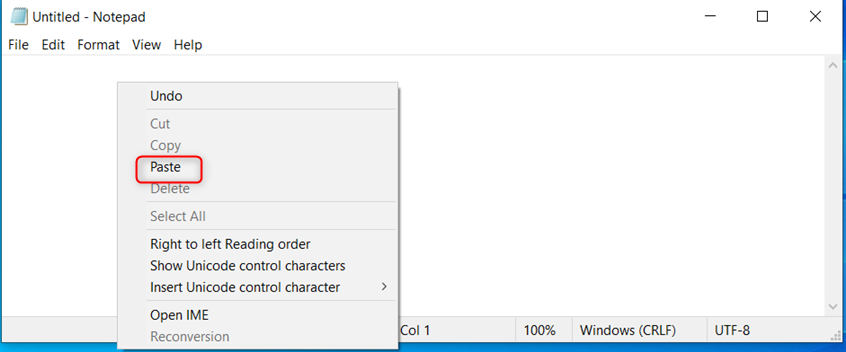
Anda juga dapat mengklik kanan dan memilih Tempel
Anda juga dapat menggunakan jendela Clipboard untuk menempelkan item terakhir di dalamnya. Buka jendela aplikasi tempat Anda ingin menempelkan item terakhir ini, tekan tombol Windows + V pada keyboard Anda, lalu klik atau ketuk elemen pertama di jendela Clipboard. Secara otomatis muncul di jendela aplikasi, seperti pada tangkapan layar di bawah.
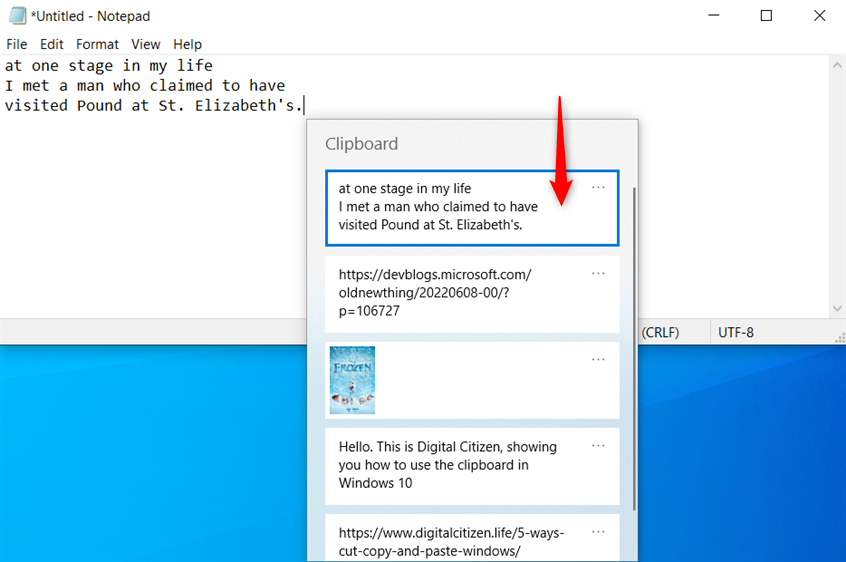
Menempelkan item terbaru dari clipboard
Cara menempelkan item lama dari clipboard di Windows 10
Jika Anda ingin menempelkan item lama dari papan klip, buka jendela aplikasi tempat Anda ingin menempelkannya. Lalu, tekan tombol Windows + V pada keyboard Anda untuk melihat jendela Clipboard, dan klik atau ketuk item yang ingin Anda tempel. Item tersebut kemudian muncul di aplikasi.
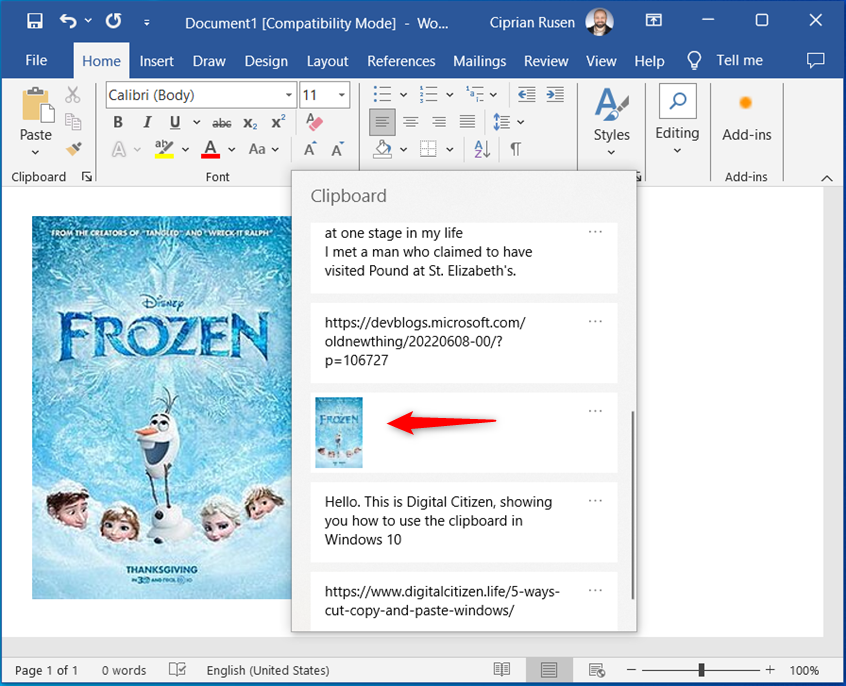
Menempelkan item lama dari clipboard
Cara menyematkan item ke clipboard di Windows 10
Seperti yang saya sebutkan, setiap kali Anda keluar dari Windows 10 atau reboot komputer Anda, clipboard akan dihapus dan menghapus semua item yang disimpan. Namun, Anda dapat menyimpan item tersebut antara reboot dan logout Windows 10 dengan menyematkannya ke clipboard. Setelah Anda menambahkan beberapa item ke clipboard, buka dengan menekan Windows + V. Kemudian, gulir ke bawah daftar item dan klik atau ketuk tiga titik di samping item yang ingin Anda simpan untuk digunakan di masa mendatang. Pada menu yang ditampilkan, klik atau tap Sematkan.
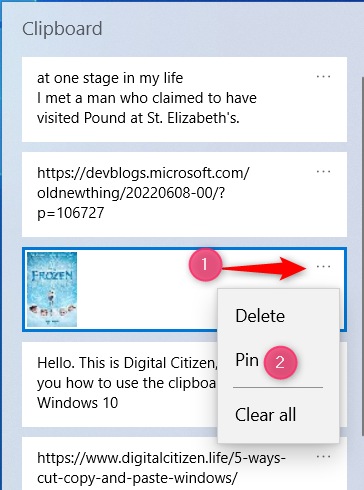
Cara menyematkan ke clipboard
Ulangi proses ini hingga Anda menyematkan semua item yang ingin Anda simpan untuk digunakan nanti. Untuk menguji apakah semuanya berjalan dengan baik, keluar dari Windows 10 atau hapus clipboard (instruksi tentang cara melakukan ini akan diikuti nanti dalam panduan ini), lalu akses kembali clipboard. Anda akan melihat semua item yang telah Anda sematkan ke dalamnya.
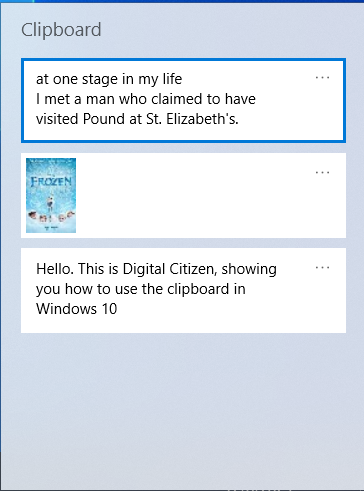
Papan klip menyimpan item yang dipasangi pin
CATATAN: Ingatlah bahwa item papan klip yang dipasangi pin tidak ditampilkan di bagian atas papan klip; item tersebut hanya disimpan di dalam clipboard sesuai urutan saat ditambahkan ke dalamnya.
Cara melepas sematan item dari clipboard Windows 10
Jika Anda tidak lagi membutuhkan item dari clipboard untuk disimpan berulang kali, cukup lepas sematannya dengan melakukan ini:
Tekan Windows + V untuk mengakses clipboard, temukan item yang Anda minati , dan klik atau ketuk tiga titik di pojok kanan atas. Lalu, pada menu yang muncul, pilih Lepas sematan.
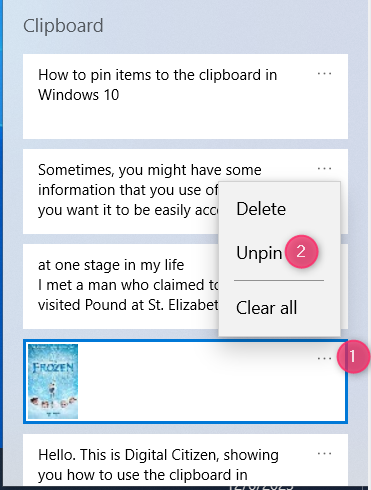
Cara melepas pin item dari clipboard
Item tetap tersimpan di dalam clipboard sampai Anda menghapusnya, menghapus clipboard, keluar dari Windows 10, atau mem-boot ulang komputer.
Cara menghapus item dari clipboard di Windows 10
Jika Anda ingin menghapus item dari clipboard Anda, buka jendela Clipboard (tekan Windows + V), cari item yang ingin Anda hapus, dan klik atau ketuk tiga titik di sebelahnya. Pada menu yang muncul, pilih Hapus.
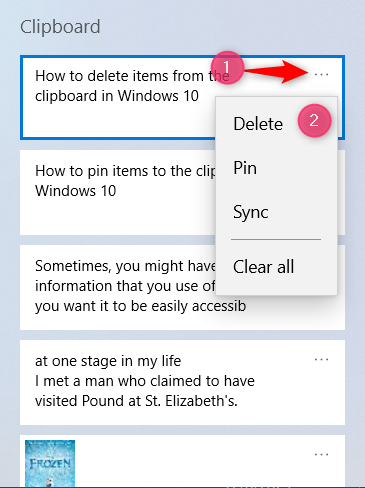
Menghapus item clipboard
Item tersebut segera dihapus dari clipboard tanpa perlu konfirmasi apa pun.
Cara menghapus clipboard di Windows 10
Setiap kali Anda me-restart Windows 10 atau keluar, clipboard akan dihapus secara otomatis. Itu hanya menyimpan item yang Anda sematkan secara manual ke sana. Jika Anda ingin segera menghapusnya, tekan Windows + V untuk mengakses jendela Clipboard. Lalu, klik atau ketuk tiga titik di samping item apa pun dari daftar dan pilih Hapus semua.

Menghapus item di clipboard
Clipboard Windows 10 segera dibersihkan, hanya menyimpan item yang Anda sematkan. Jika Anda juga ingin menghapusnya, lepaskan pin terlebih dahulu menggunakan petunjuk yang dibagikan sebelumnya dalam panduan ini, lalu hapus kembali papan klip.
Apakah Anda menyukai papan klip Windows 10?
Kapan Windows 10 dirilis pada tahun 2015, Anda tidak dapat melihat konten clipboard Anda kecuali Anda menggunakan aplikasi pihak ketiga yang dirancang untuk tujuan ini. Selain itu, clipboard masih agak primitif dan kurang berguna dibandingkan sekarang. Oleh karena itu, saya menghargai evolusinya dan apa yang telah dilakukan Microsoft terhadapnya, membantu pengguna menjadi lebih produktif. Tapi ini pendapat saya, dan sebelum menutup tutorial ini, saya ingin tahu pendapat Anda: apakah Anda menyukai clipboard Windows 10? Apakah ini berfungsi sesuai kebutuhan Anda? Apakah itu membuat Anda lebih produktif? Beri komentar menggunakan opsi yang tersedia di bawah, dan mari berdiskusi.